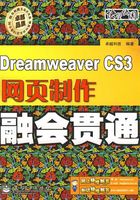
1.3 启动与退出Dreamweaver CS3
启动与退出Dreamweaver CS3的方法与其他Windows程序的启动与退出的操作方法基本相同,下面分别介绍Dreamweaver CS3的启动与退出的操作方法。
1.3.1 启动Dreamweaver CS3
启动Dreamweaver CS3的操作方法主要有以下两种。
 选择“开始/所有程序/Adobe Dreamweaver CS3”命令来启动Dreamweaver CS3,如图1-13所示。
选择“开始/所有程序/Adobe Dreamweaver CS3”命令来启动Dreamweaver CS3,如图1-13所示。

◆ 图1-13
 如果已经为Dreamweaver CS3创建了桌面快捷方式,可直接双击桌面上的“Adobe Dreamweaver CS3”快捷方式图标
如果已经为Dreamweaver CS3创建了桌面快捷方式,可直接双击桌面上的“Adobe Dreamweaver CS3”快捷方式图标 来启动程序,如图1-14所示。
来启动程序,如图1-14所示。

◆ 图1-14
第一次启动Dreamweaver CS3程序时,将打开如图1-15所示的“默认编辑器”对话框,让用户确认Dreamweaver CS3默认关联的文件类型,用户可根据自己的需要进行选择。

◆ 图1-15
Dreamweaver CS3为用户提供了欢迎屏幕向导,如图1-16所示,其中分类罗列了Dreamweaver的各种常用功能,用户可选择其一以快速进入工作状态。对于刚接触该软件的用户来说,这项功能非常实用。当然如果不需要该功能,可选中欢迎屏幕左下角的“不再显示”复选框,则下次启动程序时将不再显示该欢迎屏幕。

◆ 图1-16
1.3.2 退出Dreamweaver CS3
退出Dreamweaver CS3意味着所有被编辑的文档将会连同程序一起被关闭,如果已修改的文档尚未保存,Dreamweaver CS3将打开提示保存对话框,以防用户误操作。退出Dreamweaver CS3的操作方法有以下三种。
 选择“文件/退出”命令退出程序,如图1-17所示。
选择“文件/退出”命令退出程序,如图1-17所示。

◆ 图1-17
 单击Dreamweaver CS3标题栏右侧的“关闭”按钮
单击Dreamweaver CS3标题栏右侧的“关闭”按钮 退出程序,如图1-18所示。
退出程序,如图1-18所示。

◆ 图1-18
 按【Ctrl+Q】组合键退出程序。
按【Ctrl+Q】组合键退出程序。